O guia de qualquer revisão de conversor de áudio em 2025
Se você ainda está em busca do melhor conversor de áudio gratuito, então tenho algo para apresentar a você que mudará a maneira como você ouve seu áudio favorito. Estou aqui para te ajudar. Neste artigo, você lerá sobre os melhores conversores de áudio em 2024. Esta é a revisão de Any Audio Converter.
O que é qualquer conversor de áudio? Any Audio Converter é um aplicativo gratuito que permite converter todos os seus arquivos de áudio para outros formatos importantes, como M4A para MP3, MP2 para MP3, WMA para MP3, FLAC para WAV e muito mais. Além disso, você também pode copiar arquivos de áudio de CD para MP3, adicionar e editar informações.
A ferramenta suporta uma ampla variedade de formatos de áudio, extração de CD, possui um downloader e conversor de vídeo integrado. No geral, você obtém o software campeão, pois é gratuito, conveniente e possui funções de edição gratuitas.
Conteúdo do Artigo Parte 1. Os principais recursos de qualquer conversor de áudioParte 2. Como usar qualquer conversor de áudioParte 3. A melhor alternativa para qualquer conversor de áudioParte 4. Conclusão
Parte 1. Os principais recursos de qualquer conversor de áudio
Como mencionado acima, a análise Any Audio Converter vem com diferentes recursos de elementos conversores inteligentes. Nesta seção, você lerá sobre os principais recursos de Any Audio Converter, que permitem expandir sua experiência de audição.
Suporta uma variedade de formatos
Qualquer revisão do Audio Converter pode suportar quase todos os formatos de áudio e vídeo. Esses formatos incluem AVI, MOV, MPEG, WMV, RM, MP4, RMVB, ASF, MP3, FLV, WMA, M4A, FLAC, WAV, MP2, AU, OGG e AC3 para outros formatos. Com sua função de conversão de vídeos, você pode converter vídeos FLV do Google, Youtube e NFLV para MP3. Também divide álbuns, podcasts ou compilações em faixas de áudio.
Extrai arquivos de áudio de CD para MP3
Any Audio Converter também é um aplicativo inteligente que possui uma função avançada de extração de CP que extrai arquivos de áudio de um CD para WAV, MP3, WMA, FLAC, OGG e outros formatos de áudio que são salvos diretamente em seu computador. Os arquivos copiados são salvos automaticamente com as informações relevantes, incluindo artista, título, faixas, álbum e muito mais.
Funções de edição convenientes
Por mais poderoso que seja, o Any Audio Converter também é fácil de usar. Ele pode cortar livremente qualquer arquivo de áudio em clipes que apresentarão seus clipes de áudio ou música. Este conversor de áudio gratuito permite ajustar o canal de áudio, codec de áudio, taxa de amostragem, volume de áudio, misc, etc. Você também pode otimizar as letras e ainda mais.
Downloader e conversor integrado
Com a revisão Any Audio Converter, você também pode converter vídeos online para MP3. Ele pode baixar vídeos do Youtube, Facebook, Google, Vevo, outras plataformas e, em seguida, converter os vídeos para formatos de áudio como MP3, WAV e muito mais. É uma ferramenta onde você pode baixar e converter vídeos online ao mesmo tempo.
Conversor de vídeo e áudio
O incrível recurso de Any Audio Converter não pára por aí. Com a ferramenta, você também pode converter arquivos do Windows Media Player em arquivos MP3. O aplicativo suporta todos os formatos do Windows Media Player que, uma vez convertidos, podem ser reproduzidos em qualquer dispositivo MP3 player.
Parte 2. Como usar qualquer conversor de áudio
Agora que você já está familiarizado com a revisão de Any Audio Converter e suas funções e recursos. Vamos continuar a saber como usar o melhor conversor de áudio gratuito, seguindo estas etapas fáceis e simples:
Baixe qualquer conversor de áudio
Claro, para você começar. Você deve baixar o aplicativo primeiro.
Converter áudio e vídeo
Converta facilmente seus arquivos para outros formatos:
Etapa 1: adicionar arquivos
Inicie o Any Audio Converter. Vá para “Adicionar arquivos” e comece a selecionar seus arquivos de áudio ou vídeo de seu computador.
Etapa 2: Escolha o perfil de saída e defina o formato de saída
No menu suspenso, clique em “Formato de saída”. Escolha os formatos de acordo.
Etapa 3: converter
Para iniciar a conversão de seus arquivos, clique no botão “Converter”. Após o processo, você pode clicar no botão “Pasta de saída” localizado na parte inferior da interface para transferir os arquivos convertidos para o seu dispositivo.
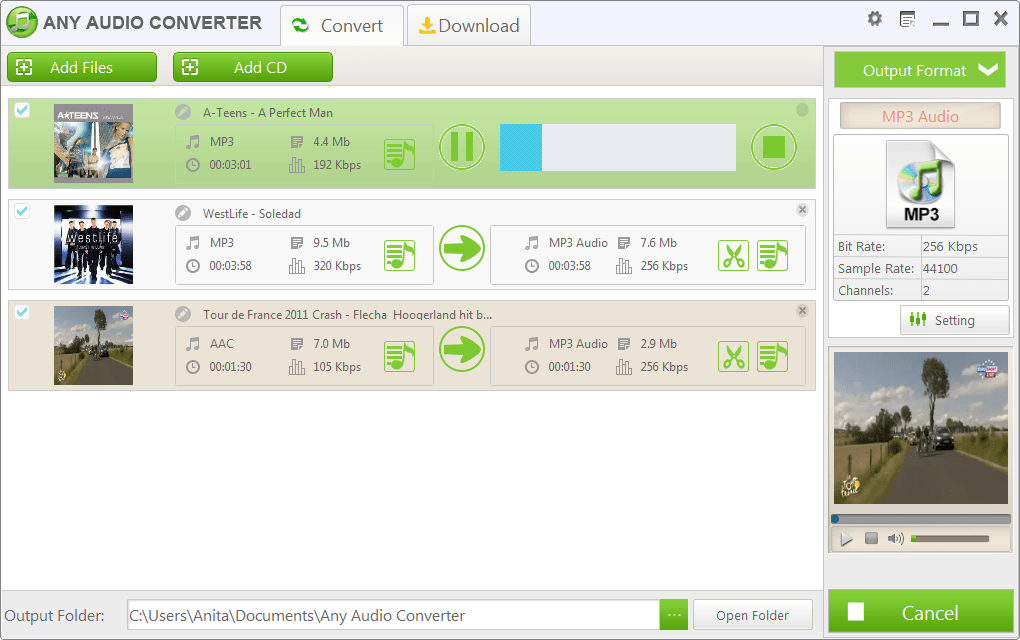
Baixe e converta vídeos online
Com a revisão Any Audio Converter, você também tem a opção de baixar e converter vídeos do Youtube, Facebook, Vivo, Google, etc., e salvá-los em outros formatos.
Etapa 1: Baixe o vídeo
Na janela do programa, clique na guia “Download” e abra a janela “Download de vídeo”.
Etapa 2: Copiar e colar o URL do vídeo
No site onde o vídeo está, copie o link da URL e cole no botão “Download” para iniciar o download do vídeo.
Etapa 3: iniciar o download
Na janela do programa, clique no botão “Download” para iniciar o download do vídeo. Depois disso, clique com o botão direito no vídeo baixado para localizar os arquivos em seu computador.
Etapa 4: converter
Para converter o vídeo, clique na guia “Converter” na janela principal do programa e abra a janela “Conversão de áudio”.
Etapa 5: Escolha o perfil de saída e defina o formato de saída
Na interface principal do programa, clique em “Formato de saída” no menu suspenso para escolher o perfil de saída. Em seguida, escolha as configurações de saída disponíveis.
Etapa 6: comece a converter
Em seguida, prossiga para escolher o botão “Converter” para iniciar o processo de conversão. Depois disso, na parte inferior da janela, clique em “Pasta de saída” para obter os arquivos convertidos.
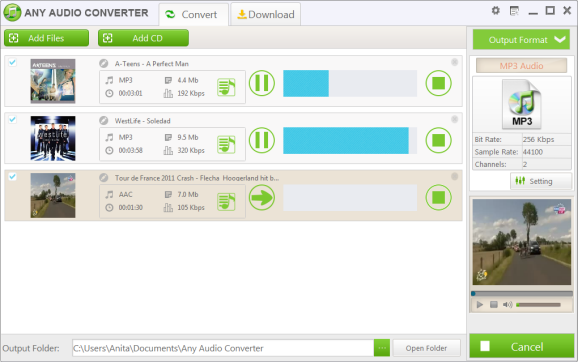
Parte 3. A melhor alternativa para qualquer conversor de áudio
Passando para outra coisa sobre a qual você pode ter uma dúvida - qual é a melhor alternativa para a revisão do Any Audio Converter. A resposta é TunesFun Conversor de música da Apple. É a melhor alternativa que você pode encontrar para converter sua música da Apple. TunesFun O Apple Music Converter é o melhor software disponível para os usuários converterem audiolivros, músicas do Apple Music e iTunes M4P para outros formatos populares como MP3, WAV, FLAC, etc.
TunesFun O Apple Music Converter é compatível com os sistemas operacionais Windows e MAC. Com TunesFun Apple Music Converter, você pode reproduzir e ouvir áudio mesmo quando não estiver conectado à internet e em vários dispositivos.
Além disso, mesmo quando você converte seus arquivos, a qualidade original nítida é mantida. Usar TunesFun Apple Music Converter, siga as etapas simples abaixo:
Baixar Apple Music
Para iPhone, iPad, iPod Touch e dispositivo Android
- No seu dispositivo, inicie o aplicativo “Apple Music”. Clique aqui link para baixar o aplicativo.
- Toque e segure o título de uma música, álbum ou lista de reprodução que deseja adicionar à sua biblioteca de música.
- Em seguida, toque em “Adicionar à biblioteca”.
Para Mac ou PC
- Inicie o aplicativo Apple Music ou iTunes em seu dispositivo.
- Encontre e escolha a música que deseja adicionar à sua Biblioteca.
- Para adicionar uma música, toque no botão “Adicionar à Biblioteca”. Em seguida, clique em “Adicionar” para adicionar um álbum, lista de reprodução ou videoclipe.
Converta músicas da Apple com TunesFun Conversor de música da Apple
Etapa 1. Baixar TunesFun Conversor de música da Apple.
Etapa 2: lançamento TunesFun Conversor de música da Apple. Na janela do aplicativo, clique no botão “Biblioteca” para escolher as músicas do Apple Music que você deseja baixar.

Etapa 3: Abaixo do menu Biblioteca, defina “Formato de saída” e “Pasta de saída” para salvar as músicas convertidas.

Etapa 4: Clique na guia “Converter” para iniciar a conversão das músicas do Apple Music para o formato MP3.

Parte 4. Conclusão
Converter seus arquivos é uma tarefa fácil. Mas fica mais fácil quando você trabalha com as melhores ferramentas, apps ou softwares como Any Audio Converter review e principalmente, claro, TunesFun Conversor de música da Apple.
Ambas as ferramentas oferecem uma solução de conversão promissora. A velocidade de conversão mais rápida e a interface de função fácil que você pode obter. O que é mais interessante é que você converte facilmente seus arquivos e obtém a melhor qualidade sem perdas. Com recursos bem desenvolvidos que vêm com as ferramentas, você está nele para um doce tratamento em sua experiência de audição de áudio.
Deixe um comentário